
ઘણીવાર એવું બને છે કે જ્યારે તમે સંગીત સાંભળો છો, ત્યારે કનેક્શન, એલાર્મ અથવા સુરક્ષા સૂચના દ્વારા અવાજમાં વિક્ષેપ આવે છે, જે ખૂબ હેરાન કરે છે. કેવી રીતે અક્ષમ કરવું તે જાણો અને એરપોડ્સમાંથી સૂચનાઓ દૂર કરો જ્યારે તમે તેનો ઉપયોગ કરી રહ્યાં હોવ ત્યારે વિક્ષેપો ટાળવા માટે.
એરપોડ્સ અવાજ સૂચનાઓ
મુખ્યત્વે તમારે તે ધ્યાનમાં લેવું જોઈએ ખૂબ ઊંચા અવાજના સ્તર સાથે અને લાંબા સમય સુધી એરપોડ્સનો ઉપયોગ તમારા શ્રવણ સ્વાસ્થ્ય માટે હાનિકારક હોઈ શકે છે. સામાન્ય રીતે એરપોડ્સની મુખ્ય સૂચનાઓ સાઉન્ડ હોય છે, જો તમે સમય અને ઉપયોગની માત્રામાં થોડો વધારો કર્યો હોય તો તે તમને સૂચિત કરશે. એક સ્પષ્ટ ઉદાહરણ એ છે કે જ્યારે તમે 7 દિવસની રેન્જમાં 40 dB/ડેસિબલ કરતાં વધુના 80-કલાકના પ્રજનનને ઓળંગો છો.
જ્યારે તમે આ મર્યાદા ઓળંગો ત્યારે Apple ઉપકરણો તમને એરપોડ્સના યોગ્ય ઉપયોગ અંગે જાગૃતિ લાવવા અને આ રીતે તમારી શ્રવણશક્તિને સુરક્ષિત કરવા માટે તમને સૂચિત કરવામાં સક્ષમ છે. આ સૂચના તમને પ્રથમ વખત આ સૂચના પ્રાપ્ત થયા પછી, હેડફોન અને ઉપકરણ વચ્ચે જોડાણ સ્થાપિત કરતી વખતે, સ્વર નીચલા સ્તર પર ગોઠવવામાં આવશે, તેમ છતાં, તમને વોલ્યુમ સ્તર ઘટાડવાનું કહે છે. પછી તમે ઇચ્છો તે સ્તર પર તેને સમાયોજિત કરી શકો છો.
એ નોંધવું જોઈએ કે આ મર્યાદા 40 દિવસમાં 7 કલાકને અનુરૂપ છે, માત્ર મીડિયા પ્લેબેક પર લાગુ થાય છે, તેથી ફોન કોલ્સ આ માપન શ્રેણીની બહાર આવે છે.
જો તમને એ જાણવામાં રસ હોય કે તમારા એરપોડ્સનું ઓડિયો સ્તર શું છે, તો તે પર્યાપ્ત છે કે કેમ તે ચકાસવા માટે, Apple ઉપકરણ પર આધાર રાખીને, તમારે ફક્ત નીચે મુજબ કરવું પડશે:
- એપલ વોચ: ઉપર સ્વાઇપ કરીને નિયંત્રણ કેન્દ્ર દાખલ કરો અને ઑડિઓ આઇકન પસંદ કરો.
- આઇફોન: સ્ક્રીનની જમણી બાજુએથી સ્ક્રીનને નીચે ખેંચો અને ઓડિયો આયકન પસંદ કરો.
સૂચનાઓ કેવી રીતે તપાસવી?
એરપોડ્સમાંથી સૂચનાઓ કેવી રીતે દૂર કરવી તે જાણતા પહેલા, તમારે પહેલા તમારા ઉપકરણ પર સક્રિય કરેલી બધી સૂચનાઓ શું છે તે ઓળખવું આવશ્યક છે. iPhone ના કિસ્સામાં તમારે નીચે મુજબ કરવું પડશે:
- એપ્લિકેશન દાખલ કરો સાલુદ.
- વિકલ્પ પસંદ કરો "અન્વેષણ કરો".
- આયકન પસંદ કરો ઓડિયો.
- પછી વિકલ્પ પસંદ કરો ઓડિયો સૂચનાઓ.
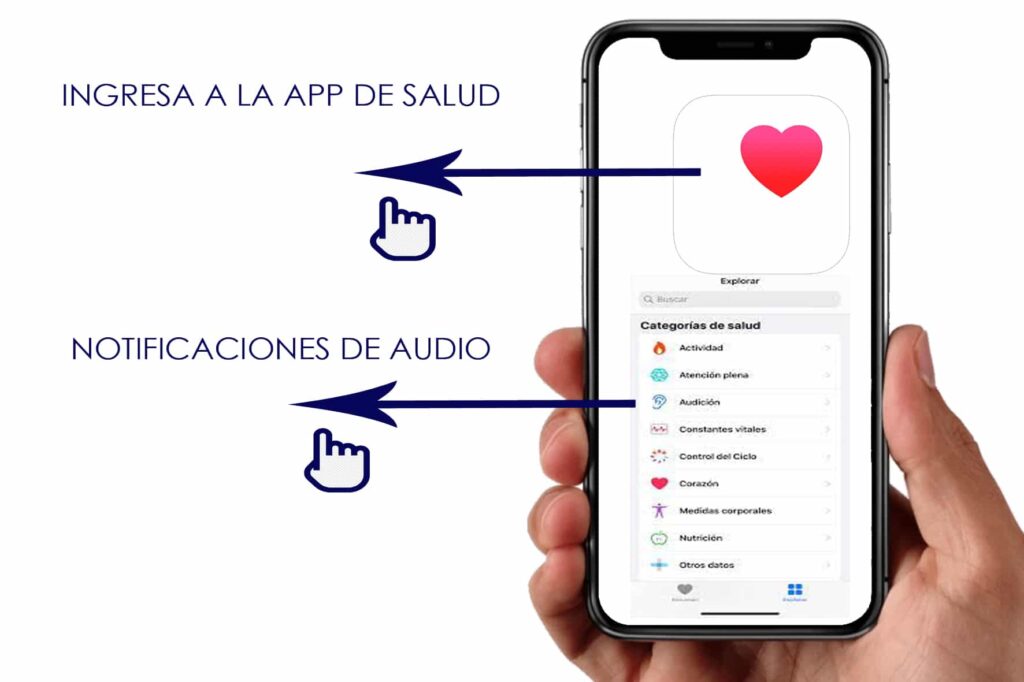
એકવાર તમે એરપોડ્સની સક્રિય સૂચનાઓને ઓળખી લો તે પછી, તમે તમારી જરૂરિયાતોને આધારે, કઈને નિષ્ક્રિય કરવા અને કઈને રાખવી તે પસંદ કરી શકો છો.
એરપોડ્સમાંથી સૂચનાઓ દૂર કરવા માટે અનુસરવાના પગલાં
તમારા Apple ઉપકરણો પર ઇન્સ્ટોલ કરેલ એપ્લિકેશન્સની કોઈપણ સૂચનાને નિષ્ક્રિય કરવા અથવા સક્રિય કરવા માટે તમારે ત્રણ સરળ પગલાંઓનું પાલન કરવું આવશ્યક છે, આ છે:
- ખોલો સુયોજન તમારા આઇફોન માંથી.
- વિકલ્પ પસંદ કરો "ધ્વનિ અને કંપન".
- વિભાગ દાખલ કરો "હેડફોન સુરક્ષા".
દરેક સૂચના વિકલ્પો સ્ક્રીન પર પ્રતિબિંબિત થશે, તમારે ફક્ત તે પસંદ કરવાનું રહેશે કે તમે તેને સક્રિય કરવા માંગો છો અથવા એરપોડ્સમાંથી સૂચના દૂર કરવા માંગો છો. બીજો વિકલ્પ જે તે તમને ઓફર કરે છે તે છે અવાજ ઘટાડો, આ રીતે વોલ્યુમ આપોઆપ નિયંત્રિત થઈ જશે જ્યારે તમે ઉપર જણાવેલ મર્યાદા રેન્જને ઓળંગો છો.
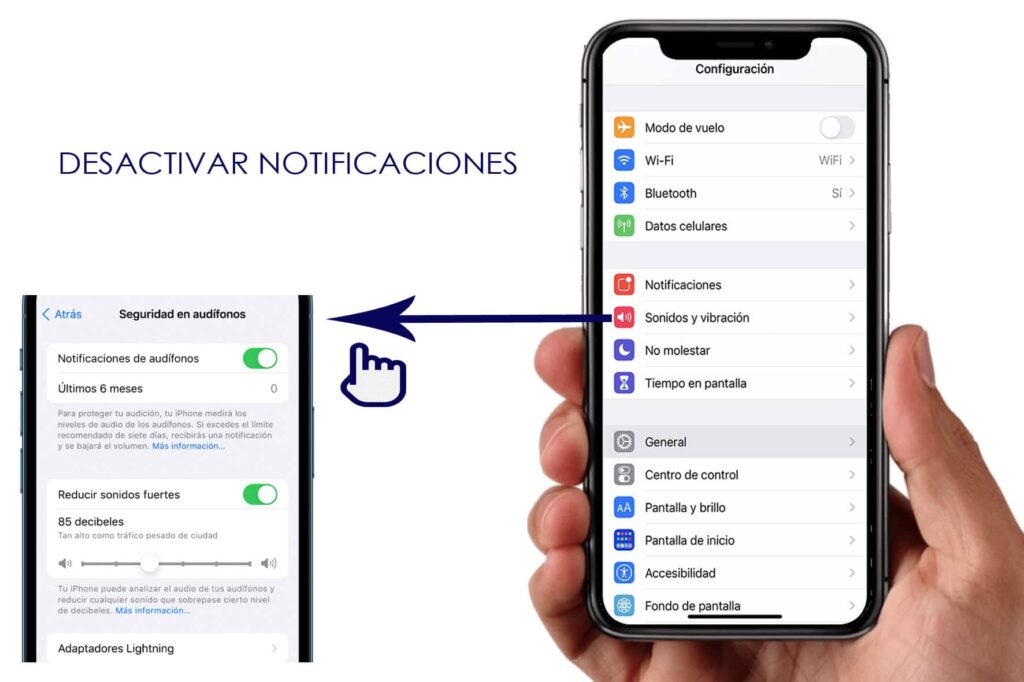
મહત્વપૂર્ણ ડેટા: તે ખૂબ જ મહત્વપૂર્ણ છે કે તમે જાણો છો કે તમારા રહેઠાણના સ્થાનના આધારે, Apple ઉપકરણોના કેટલાક સુરક્ષા પરિમાણો છે, જે કેટલાક દેશોમાં ઑડિઓ સૂચનાઓને નિષ્ક્રિય કરવાની મંજૂરી આપતા નથી. આ સ્થિતિ તમારા વિસ્તારમાં લાગુ પડે છે કે કેમ તે શોધો.
શું હું એરપોડ્સ પર સિરી સહાયક સૂચનાઓ બંધ કરી શકું?
તે જાણીતું છે કે એરપોડ્સ સાથે તમે Apple Siri સહાયકના કાર્યોનો પણ આનંદ લઈ શકો છો, તેથી તે સામાન્ય છે કે જ્યારે તમે તમારી મલ્ટીમીડિયા સામગ્રીનો આનંદ માણી રહ્યા હોવ ત્યારે તમને સિરીના અવાજથી વિક્ષેપ આવે છે, તેથી તમને આશ્ચર્ય થશે કે તમે સિરીને દૂર કરી શકો છો કે કેમ. તમારા એરપોડ્સના કાર્યો.
ચાલો હાઇલાઇટ કરીએ કે સિરી એ iMessage સૂચનાઓ અને એલાર્મ્સ માટે પણ વોટ્સએપ, ટ્વિટર અથવા સ્નેપચેટ જેવી એપ્લિકેશનોમાંથી સૂચનાઓ ચલાવવા માટે સક્ષમ છે. જો તમે એવા લોકોમાંના એક છો કે જેમને આ ઉપરોક્ત એપ્લિકેશન્સમાંથી ઘણી બધી સૂચનાઓ પ્રાપ્ત થાય છે, તો સિરી ફીચર પર્યાપ્ત હેરાન કરી શકે છે, જો કે તે ડિફોલ્ટ રૂપે ચાલુ કરેલ ફીચર નથી, એટલે કે તેને મેન્યુઅલી કરવાની જરૂર છે, પરંતુ તે તમારા કિસ્સામાં છે. ચોક્કસ સિરી પાસે તમારા એરપોડ્સ પર સક્રિય સૂચનાઓ છે, અમે તમને તેમને કેવી રીતે નિષ્ક્રિય કરવા તે જણાવીશું.
અનુસરવાનાં પગલાંઓ
જો તમારી પાસે તમારા Apple ઉપકરણ પર iOS 15 સિસ્ટમ અપડેટ છે, તો ચોક્કસ તમારા એરપોડ્સ પર સિરી ફંક્શન્સ સક્રિય થયેલ છે, તેમને નિષ્ક્રિય કરવા માટે તમારે ફક્ત 4 પગલાં ભરવા પડશે:
- પ્રથમ: તમારા ઉપકરણની સેટિંગ્સ દાખલ કરો
- બીજું: સૂચનાઓ પસંદ કરો
- ત્રીજું: Siri વિભાગમાં "NNOUNCE NOTIFICATIONS" વિકલ્પ પસંદ કરો.
- ચોથું: હવે તમારે ફક્ત "AD NOTIFICATION" વિકલ્પમાં તેમને નિષ્ક્રિય કરવા પડશે.
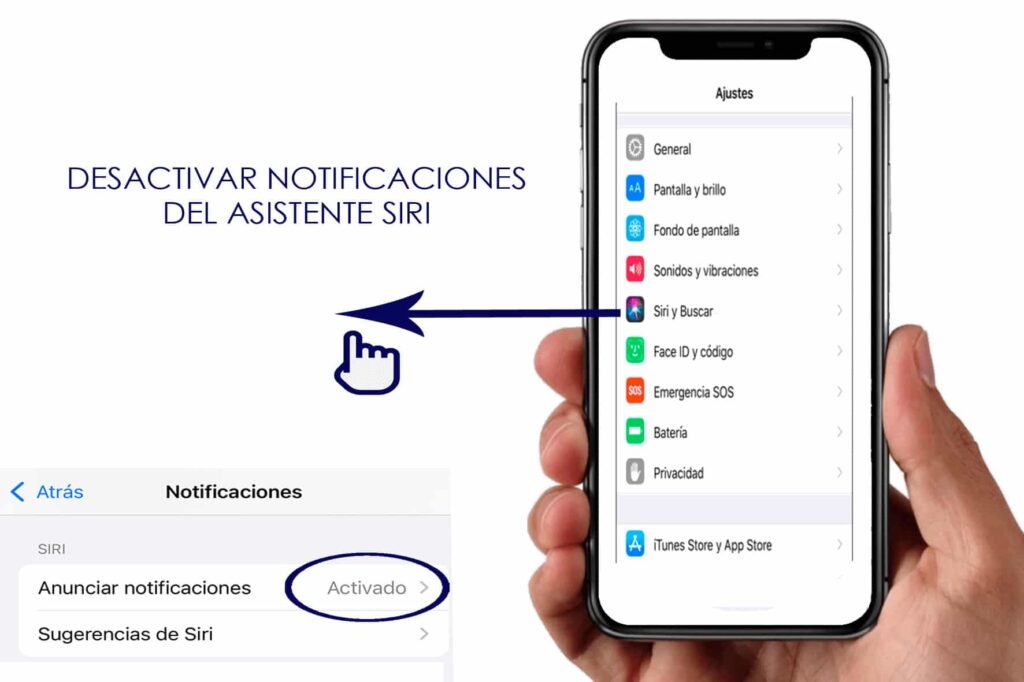
યાદ રાખો કે સક્રિય કરેલ સિરી ફંક્શન્સનું આ સ્વચાલિત અપડેટ ફક્ત iOS 15 સિસ્ટમવાળા ઉપકરણોને જ લાગુ પડે છે, તેથી જો તમારું સંસ્કરણ આના કરતા પહેલાનું છે, તો તે મોટાભાગે સિરી સૂચનાઓ સક્રિય ન થવાની સંભાવના છે, કારણ કે તે ડિફોલ્ટ સાધન નથી.
એરપોડ્સ સૂચનાઓને ફરીથી કનેક્ટ કરે છે
અન્ય સૂચનાઓ કે જે તમારા એરપોડ્સ પર સક્રિય હોઈ શકે છે તે પુનઃજોડાણ સૂચનાઓ છે, ફક્ત તે માટે કે જે નવા સાથે આવે છે. અપડેટ કરેલ ફર્મવેર, જેની સાથે નવા ફંક્શન્સ સાથેની ચિપ્સ રજૂ કરવામાં આવી હતી જે માત્ર સારી સાઉન્ડ ક્વોલિટી પ્રદાન કરતી નથી, પરંતુ સમાન Apple ID સાથે વિવિધ ઉપકરણો વચ્ચે કનેક્શન એક્સચેન્જને પણ મંજૂરી આપે છે.
નવીનતમ Airpods મોડલ્સ જેમાં આ નવા ફર્મવેરનો સમાવેશ થાય છે તેમાં Airpods Pro, Airpods XNUMXજી જનરેશન, Powerbeats, Powerbeats Pro અને Solo Pro છે. જ્યારે ઉપકરણ અનલોક થાય છે અને પ્રોમ્પ્ટ દેખાય છે ત્યારે હેરાનગતિ શરૂ થાય છે, જેને મોટાભાગના વપરાશકર્તાઓ તદ્દન બિનજરૂરી માને છે.
એરપોડ્સ રીકનેક્ટ સૂચનાઓ કેવી રીતે બંધ કરવી?
તમે એરપોડ્સને ફરીથી કનેક્ટ કરવાથી સૂચનાઓ દૂર કરવા માટે, તમારે 4 સરળ પગલાંઓનું પાલન કરવું આવશ્યક છે, જે આ છે:
- તમારા આઇફોન સાથે તમારા એરપોડ્સનું જોડાણ સ્થાપિત કરો.
- મેનુ દાખલ કરો ની રૂપરેખાંકન બ્લૂટૂથ.
- વિકલ્પ પસંદ કરો “YO” કનેક્ટેડ હેડફોનની બાજુમાં દેખાય છે.
- તમારે વિકલ્પ દાખલ કરવો આવશ્યક છે "કોન. આ આઇફોન પર”.
- છેલ્લા કનેક્શન પર સ્વચાલિત વિકલ્પને અક્ષમ કરો.
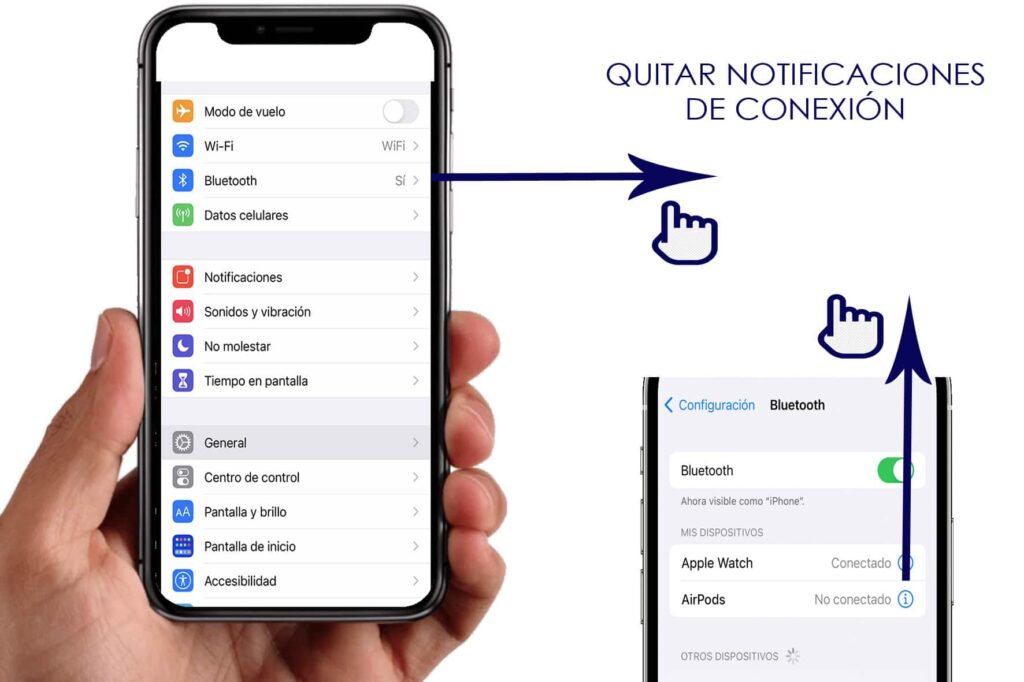
જ્યારે તમે આ કરશો, ત્યારે જ્યારે પણ તમે તમારા એરપોડ્સના પ્લેબેકને એક ઉપકરણથી બીજા ઉપકરણ પર સ્વિચ કરશો ત્યારે કનેક્શન સૂચનાઓ દૂર કરવામાં આવશે.
તમને શ્રેષ્ઠ જાણવામાં પણ રસ હોઈ શકે છે SIRI પ્રશ્નો.